Come inoltrare automaticamente solo gli allegati in base a criteri specifici in Outlook?
Normalmente, quando si inoltra un'email, il corpo del messaggio originale e gli allegati vengono inclusi. Tuttavia, a volte è necessario inoltrare solo gli allegati senza il messaggio originale, basandosi su determinati criteri, a una persona specifica. Come potresti risolvere questa operazione in Outlook?
Inoltra automaticamente solo gli allegati in base a criteri specifici a una persona utilizzando il codice VBA
Ad esempio, quando si riceve un'email con l'oggetto che contiene il testo “kto feature”, tutti gli allegati di questa email verranno inoltrati automaticamente alla persona specifica senza il corpo del messaggio. I seguenti passaggi possono aiutarti, procedi come segue:
1. Tieni premuti i tasti ALT + F11 per aprire la finestra Microsoft Visual Basic for Applications.
2. Nella finestra Microsoft Visual Basic for Applications, fai doppio clic su ThisOutlookSession nel riquadro Project1(VbaProject.OTM) per aprire la modalità e poi copia e incolla il seguente codice nel modulo vuoto.
Codice VBA: Inoltro automatico dell'email senza il corpo del messaggio ma includendo solo gli allegati:
Public WithEvents ReceivedItems As Outlook.Items
Private Sub Application_Startup()
Set ReceivedItems = Outlook.Application.Session.GetDefaultFolder(olFolderInbox).Items
End Sub
Private Sub ReceivedItems_ItemAdd(ByVal Item As Object)
Dim xForwardMail As Outlook.MailItem
Dim xEmail As MailItem
On Error Resume Next
If Item.Class <> olMail Then Exit Sub
Set xEmail = Item
If InStrRev(UCase(xEmail.Subject), UCase("kto feature")) = 0 Then Exit Sub 'change subject text to your need
If xEmail.Attachments.Count = 0 Then Exit Sub
Set xForwardMail = xEmail.Forward
With xForwardMail
.HTMLBody = ""
With .Recipients
.Add "skyyang@addin88.com" 'change address to your own
.ResolveAll
End With
.Send
End With
End Sub
Nota: Nel codice sopra, dovresti modificare il testo dell'oggetto e l'indirizzo del destinatario con i tuoi dati.
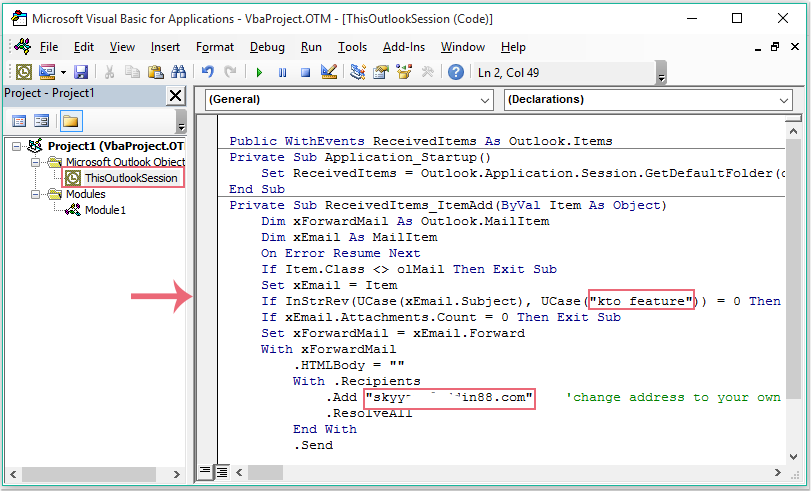
3. Salva quindi il codice e riavvia Outlook per rendere effettive le modifiche.
4. Da ora in poi, ogni volta che arriva una nuova email contenente il testo dell'oggetto specifico nella tua casella di posta, Outlook inoltrerà automaticamente i suoi allegati senza il corpo del messaggio alla persona desiderata.
Nota: Questo codice è disponibile solo per l'account predefinito.
I migliori strumenti per la produttività in Office
Ultime notizie: Kutools per Outlook lancia la versione gratuita!
Scopri il nuovissimo Kutools per Outlook con oltre100 funzionalità straordinarie! Clicca per scaricare ora!
📧 Automazione Email: Risposta automatica (disponibile per POP e IMAP) / Programma invio Email / CC/BCC automatico tramite Regola durante l’invio delle Email / Inoltro automatico (Regola avanzata) / Aggiungi Saluto automaticamente / Dividi automaticamente Email multi-destinatario in messaggi singoli ...
📨 Gestione Email: Richiama Email / Blocca Email fraudulent (tramite Oggetto e altri parametri) / Elimina Email Duplicato / Ricerca Avanzata / Organizza cartelle ...
📁 Allegati Pro: Salva in Batch / Distacca in Batch / Comprimi in Batch / Salvataggio automatico / Distacca automaticamente / Auto Comprimi ...
🌟 Magia Interfaccia: 😊Più emoji belle e divertenti / Notifiche per le email importanti in arrivo / Riduci Outlook al posto di chiuderlo ...
👍 Funzioni rapide: Rispondi a Tutti con Allegati / Email Anti-Phishing / 🕘Mostra il fuso orario del mittente ...
👩🏼🤝👩🏻 Contatti & Calendario: Aggiungi in Batch contatti dalle Email selezionate / Dividi un Gruppo di Contatti in Gruppi singoli / Rimuovi promemoria di compleanno ...
Utilizza Kutools nella lingua che preferisci – supporta Inglese, Spagnolo, Tedesco, Francese, Cinese e oltre40 altre!


🚀 Download con un solo clic — Ottieni tutti gli Add-in per Office
Consigliato: Kutools per Office (5-in-1)
Un solo clic per scaricare cinque installatori contemporaneamente — Kutools per Excel, Outlook, Word, PowerPoint e Office Tab Pro. Clicca per scaricare ora!
- ✅ Comodità con un solo clic: scarica tutti e cinque i pacchetti di installazione in una sola azione.
- 🚀 Pronto per qualsiasi attività Office: installa i componenti aggiuntivi necessari, quando ti servono.
- 🧰 Inclusi: Kutools per Excel / Kutools per Outlook / Kutools per Word / Office Tab Pro / Kutools per PowerPoint